- ホーム
- /
- 投稿記事


キー拡張モジュール (KEM) を使用して Cisco 8800 シリーズの電話機にボタンを追加する
 この記事の内容
この記事の内容 フィードバックがある場合
フィードバックがある場合Cisco 8800 IP 電話のキー拡張モジュールは、追加のプログラム可能なボタンを提供することで、電話を強化します。 これらのボタンは、スピード ダイヤル ボタンまたは電話機能ボタンとして設定できます。
Cisco 8800 シリーズ キー拡張モジュールセットアップの概要

|
|
|
|---|---|
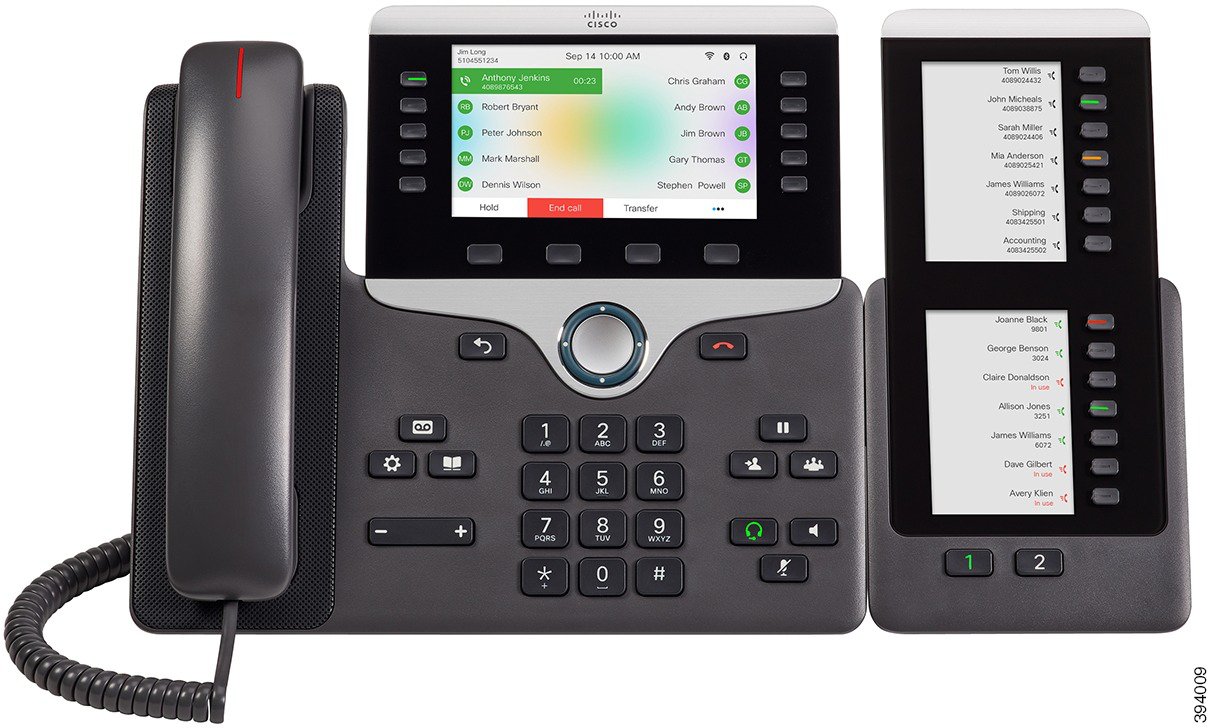 |
 |
Cisco IP Phone 8800 キー拡張モジュールは、プログラム可能なボタンを電話に追加します。 プログラム可能なボタンは、電話の短縮ダイヤル ボタンまたは電話機能ボタンとして設定できます。
使用可能な拡張モジュールが 3 つあります。
-
Cisco IP Phone 8800 キー拡張モジュール—単一の LCD 画面モジュール、18 行キー、2 ページ、2 欄表示のみ。
-
Cisco IP Phone 8851/8861 キー拡張モジュール—音声電話用のデュアル LCD 画面モジュール、14 回線キー、2 ページ、1 列表示のみ。
-
Cisco IP Phone 8865 キー拡張モジュール—デュアル LCD ビデオ電話用画面モジュール、14 回線キー、2 ページ、1 列表示のみ。
Cisco IP Phone 8851/8861 キー拡張モジュールおよび Cisco IP Phone 8865 キー拡張モジュールには、ファームウェア リリース 11.2 (3) 以降が必要です。
1 台の電話機に複数の拡張モジュールを使用できます。 ただし、各モジュールは同じタイプである必要があります。 Cisco IP Phone 8800 キー拡張モジュールと Cisco IP Phone 8851/8861 キー拡張モジュールまたは Cisco IP Phone 8865 キー拡張モジュールを混在させることはできません。 つまり、音声拡張モジュールとビデオ拡張モジュールを混在させることはできません。 また、音声電話にビデオ拡張モジュールを使用したり、ビデオ電話に音声拡張モジュールを使用することもできません。
次の表では、電話機および各モデルがサポートするキー拡張モジュールの数を示します。
|
Cisco IP 電話 モデル |
サポートされるキー拡張モジュールとボタンの数 |
|---|---|
|
Cisco IP 電話 8851 |
2;単一 LCD スクリーン、18 ラインキー、2 ページ、72 ボタン |
|
Cisco IP 電話 8861 |
3;単一 LCD スクリーン、18 ラインキー、2 ページ、108 ボタン |
|
Cisco IP 電話 8865 |
3;単一 LCD スクリーン、18 ラインキー、2 ページ、108 ボタン |
|
Cisco IP 電話 モデル |
サポートされているキー拡張モジュールとボタンの数 |
|---|---|
|
Cisco IP 電話 8851 |
2;デュアル LCD スクリーン、14 ラインキー、2 ページ、56 ボタン |
|
Cisco IP 電話 8861 |
3;デュアル LCD スクリーン、14 ラインキー、2 ページ、84 ボタン |
|
Cisco IP 電話 8865 |
3;デュアル LCD スクリーン、14 ラインキー、2 ページ、84 ボタン |
キー拡張モジュールの電源情報
電話にキー拡張モジュールを使用している場合、キー拡張モジュールに必要な電力は Power over Ethernet(PoE)で十分に対応できます。 ただし、拡張モジュールを充電するには、電話機に IP アドレスが必要です。
キー拡張モジュールを取り付けている場合にスマートフォンまたはタブレットを充電するには、パワー キューブが必要です。
キー拡張モジュールは、モジュールごとに DC(48 V)、5 W を使用します。 スマートフォンやタブレットを充電する場合は、次の点に注意してください。
-
側面の USB:最大 500 mA/2.5 W の充電。
-
背面の USB:高速充電。最大 2.1A/10.5W の充電。
|
設定 |
802.3af Power over Ethernet(PoE) |
802.3at PoE |
Cisco IP 電話 Power Cube 4 |
|---|---|---|---|
|
8851 にキー拡張モジュールを 1 台接続 |
可 |
可 |
可 |
|
8851 にキー拡張モジュールを 2 台接続 |
不可 |
不可 以下の 3 番目の注を参照してください。 |
可 |
|
8861 にキー拡張モジュールを 1 台接続 |
不可 |
可 |
可 |
|
8861 にキー拡張モジュールを 2 台接続 |
不可 |
可 以下の 1 番目の注を参照してください。 |
可 |
|
8861 にキー拡張モジュールを 3 台接続 |
いいえ |
はい 以下の 1 番目の注を参照してください。 |
はい |
-
背面 USB の急速充電機能は、802.3 at PoE を使用中の Cisco IP 電話 8861 に複数のキー拡張モジュールが接続された状態では機能しません。
-
背面 USB の急速充電機能は、Cisco Universal PoE(UPoE)を使用する場合を除き、Cisco IP 電話 8861 に複数のキー拡張モジュールが接続された状態では機能しません。
-
Cisco IP 電話 8851 にキー拡張モジュールを 2 台接続している場合、802.3 at PoE ではハードウェアが v08 以降でないと機能しません。 電話のバージョン情報は電話の背面下部にある TAN および PID のラベルの一部で確認できます。 また、個々の電話機の梱包にもバージョン情報が記載されています。
|
設定 |
802.3af Power over Ethernet(PoE) |
802.3at PoE |
Cisco IP 電話 Power Cube 4 |
|---|---|---|---|
|
8851 にキー拡張モジュールを 1 台接続 |
可 |
可 |
可 |
|
8851 にキー拡張モジュールを 2 台接続 |
不可 |
可 以下の 3 番目の注を参照してください。 |
可 |
|
8861 および 8865 にキー拡張モジュールを 1 台接続 |
不可 |
可 |
可 |
|
8861 および 8865 にキー拡張モジュールを 2 台接続 |
不可 |
可 以下の 1 番目の注を参照してください。 |
可 |
|
8861 および 8865 にキー拡張モジュールを 3 台接続 |
いいえ |
はい 以下の 1 番目の注を参照してください。 |
はい |
-
背面 USB の急速充電機能は、802.3 at PoE を使用中の Cisco IP 電話 8861 および 8865 に複数のキー拡張モジュールが接続された状態では機能しません。
-
背面 USB の急速充電機能は、Cisco Universal PoE(UPoE)を使用する場合を除き、Cisco IP 電話 8861 および 8865 に複数のキー拡張モジュールが接続された状態では機能しません。
-
Cisco IP 電話 8851 にキー拡張モジュールを 2 台接続している場合、802.3 at PoE ではハードウェアが v08 以降でないと機能しません。 電話のバージョン情報は電話の背面下部にある TAN および PID のラベルの一部で確認できます。 また、個々の電話機の梱包にもバージョン情報が記載されています。
キー拡張モジュールのボタンとハードウェア
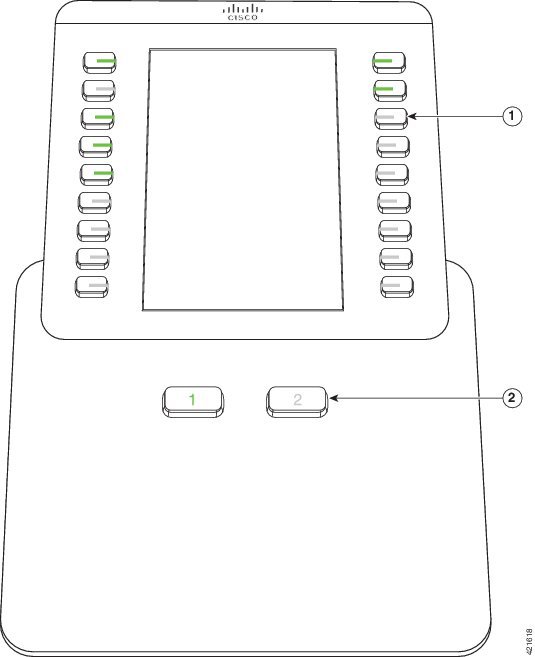
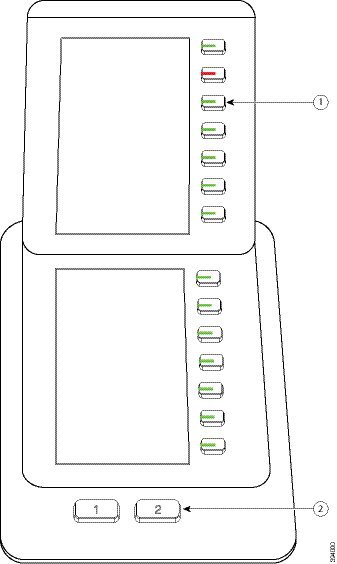
|
LCDスクリーン:電話番号、短縮ダイヤル番号(または名前などのテキスト ラベル)、電話機サービス、各ボタンに割り当てられた電話機の機能が表示されます。 回線ステータスを示すアイコン(外観と機能)は、キー拡張モジュールが接続されている電話機のアイコンと似ています。 |
|
|
1 |
ライト付きボタン:回線ボタン。 各ボタンまたはボタンのペアは、1 つの回線に対応します。 各ボタンの下のライトは、対応する回線の状態を次のように示します。
|
|
2 |
シフト ボタン:2 つのボタンがあります。 最初のページのボタンには1、第2ページのボタンには2のラベルが付きます。 各ボタンのライトは、ページの状態を次のように示します。
|
列モード
Cisco IP Phone 8800 キー拡張モジュールを使用している場合、2 列モードが Cisco IP Phone 8800 キー拡張モジュールのデフォルトになります。
Cisco IP Phone 8851/8861 キー拡張モジュールと Cisco IP Phone 8865 キー拡張モジュールは 1 列モードのみをサポートし、これらのキー拡張モジュールは 2 列モードをサポートしません。
1列モード
Cisco IP Phone 8851/8861 キー拡張モジュールおよび Cisco IP Phone 8865 キー拡張モジュールの 1 列モード—画面の右側にある各ボタンは、スピード ダイヤル番号 (または名前や他のテキスト ラベル)、電話サービス、または表示されます。 この設定では、キー拡張モジュールのページ1に最大14項目、ページ2に最大14項目が表示されます。
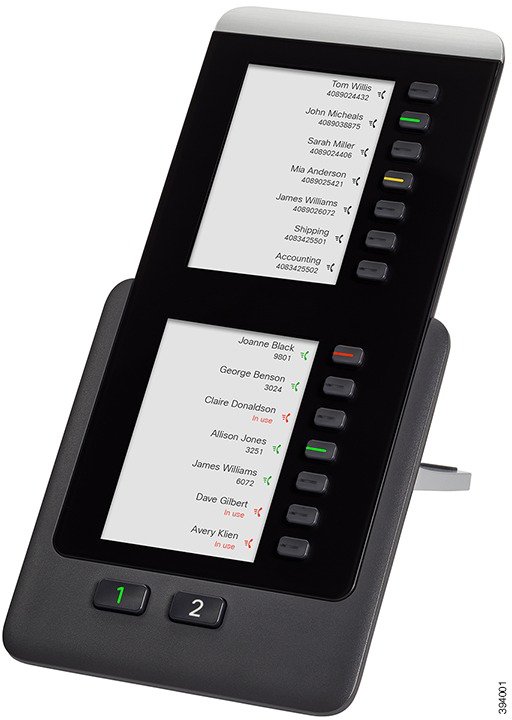 |
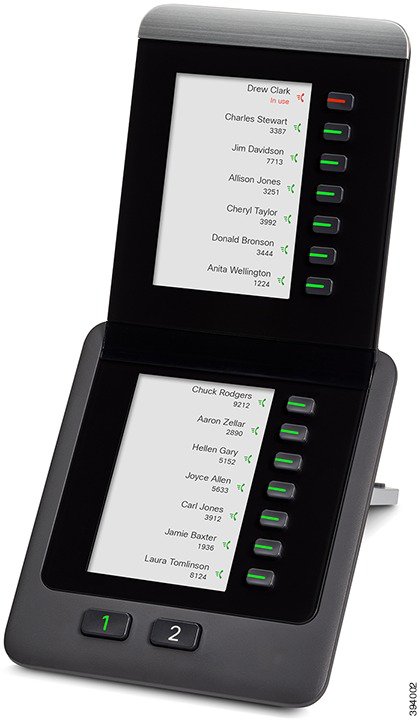 |
2列モード
Cisco IP Phone 8800 キー拡張モジュール シングル LCD 画面拡張モジュールを使用している場合、モジュールを 2 列モードにセットアップできます。
2列モードでは、画面左右の各ボタンに、短縮ダイヤル番号(または名前その他のテキスト ラベル)、電話機サービス、または電話機の機能が割り当てられます。 この設定では、キー拡張モジュールのページ 1 に最大 18 項目、ページ 2 に最大 18 項目が表示されます
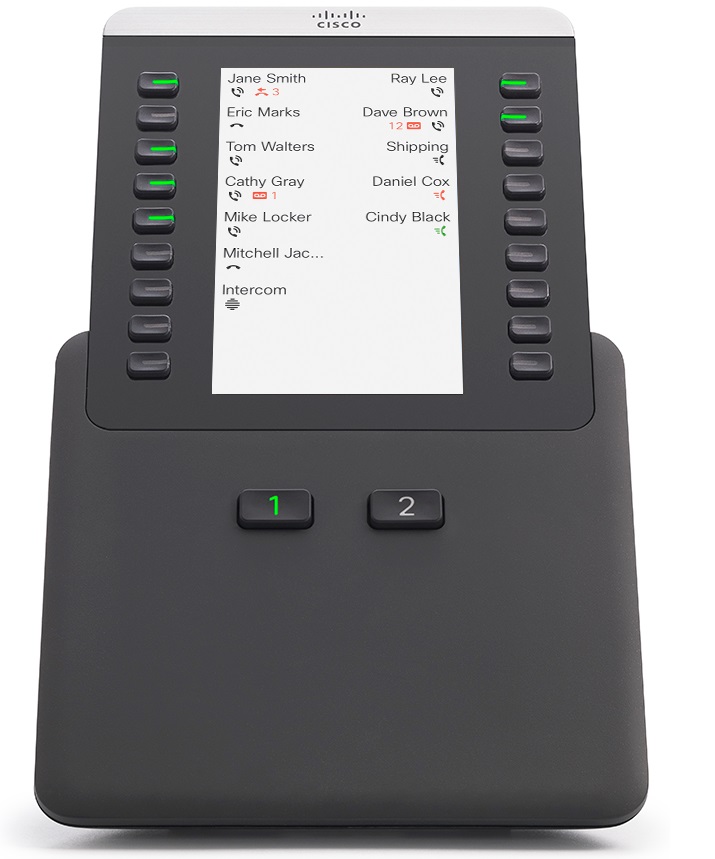
電話メニューを使用してキー拡張モジュールタイプを割り当てる
電話機がサポートしているキー拡張モジュールのタイプを割り当てることができます。
| 1 |
アプリケーションを押します |
| 2 |
にアクセスしてください。 |
| 3 |
[キー拡張モジュール]タイプを選択します。 |
| 4 |
[保存] を押します。 |
スクリーンの明るさの調整
電話画面の明るさを変更して、画面を見やすくすることができます。
キー拡張モジュール画面の明るさを変更して、画面を見やすくすることができます。
| 1 |
アプリケーションを押します |
| 2 |
を選択します。 |
| 3 |
ナビゲーション クラスタを左に押すと暗くなり、右に押すと明るくなります。 |
| 4 |
4~15の間の数値を入力してください。 |
| 5 |
[保存] を押します。 |
| 6 |
[設定(Set)] を押します。 |
キー拡張モジュールでの短縮ダイヤルの変更
キー拡張モジュールのラインキーのいずれかが短縮ダイヤルとして設定されている場合、ラインキーを押して短縮ダイヤル番号を変更できます。 また、電話の Web ページの Unit フィールドでこの変更を確認することができます。 キー拡張モジュールのラインキーがblf、blf+コール ピックアップ、blf+コール パーク、またはコール パークとして設定されている場合、ラインキーを押して短縮ダイヤル番号を変更することはできません。
| 1 |
キー拡張モジュールの短縮ダイヤル キーを2秒以上押します。 |
| 2 |
スピードダイヤル ウィンドウで、スピードダイヤル名と、キー拡張モジュールのスピードダイヤルキーを押した際に発信する電話番号を追加します。 |
| 3 |
[保存] を押します。 |

![[ページ 1] ボタン](https://cisco-api.ingeniuxondemand.com/DITA/content/en/us/td/i/300001-400000/390001-400000/393001-394000/393123.jpg) 緑の LED 点灯: ページは表示中です。
緑の LED 点灯: ページは表示中です。 ![[ページ 1] ボタン](https://cisco-api.ingeniuxondemand.com/DITA/content/en/us/td/i/300001-400000/390001-400000/393001-394000/393126.jpg) 消灯:ページが非表示。
消灯:ページが非表示。 ![[ページ 1] ボタン](https://cisco-api.ingeniuxondemand.com/DITA/content/en/us/td/i/300001-400000/390001-400000/393001-394000/393124.jpg) オレンジ色の点灯 LED: ページは表示されておらず、1 つ以上の警告通話が表示されています。
オレンジ色の点灯 LED: ページは表示されておらず、1 つ以上の警告通話が表示されています。 


